iPhone 13 Pro Max设置铃声操作教程
现在的各大品牌在手机的默认铃声上都非常的相似,而为了让自己的铃声更加特别有辨识度,我们通常会选择自主设置铃声,那么在iPhone 13 Pro Max上要怎么更换铃声呢?

iPhone 13 Pro Max怎么设置铃声?iPhone 13 Pro Max设置铃声教程
系统铃声
1、进入设置界面,单击声音。
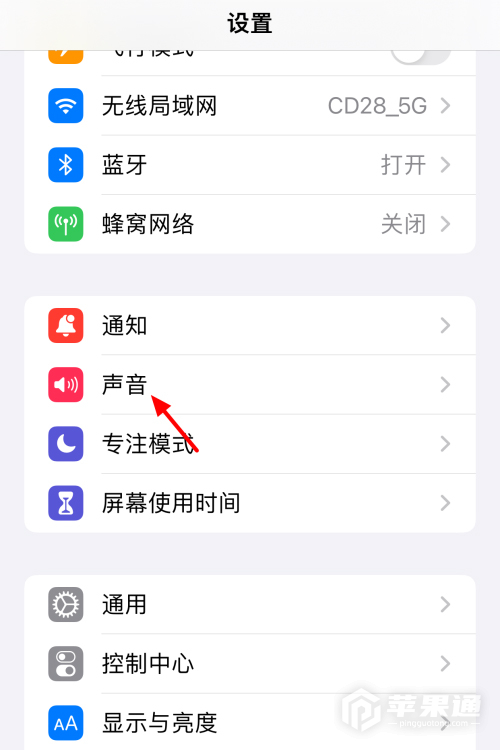
2、进入声音界面,单击电话铃声。
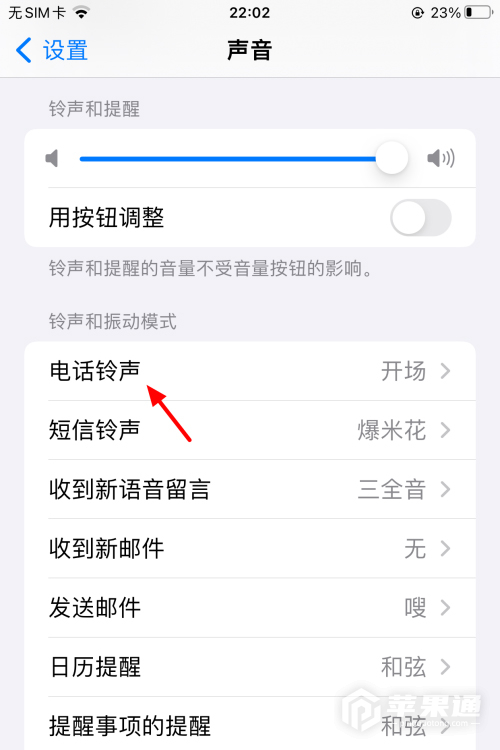
4、以灯塔为例,点击灯塔。
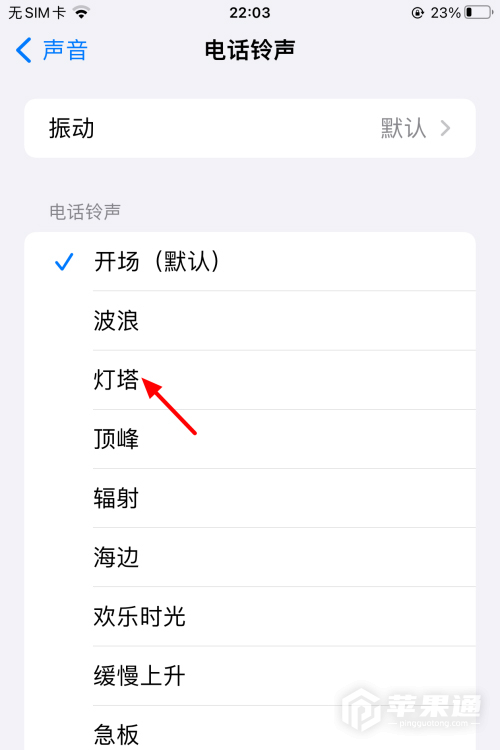
5、这样就设置铃声成功。
自制铃声
1、打开网易云音乐、QQ音乐、酷狗等音乐软件,然后选择自己喜欢的歌曲,点击制作铃声,然后选择库乐队。
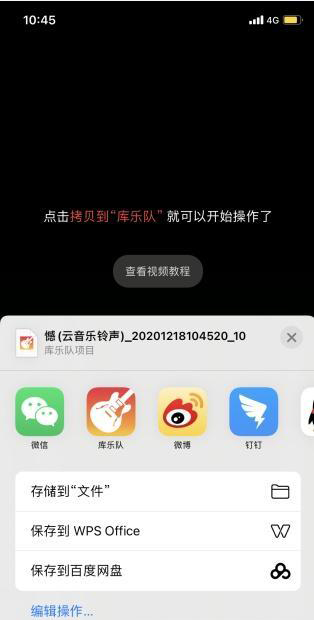
2、如果我们的手机上是没有库乐队APP,可以在AppStore下载
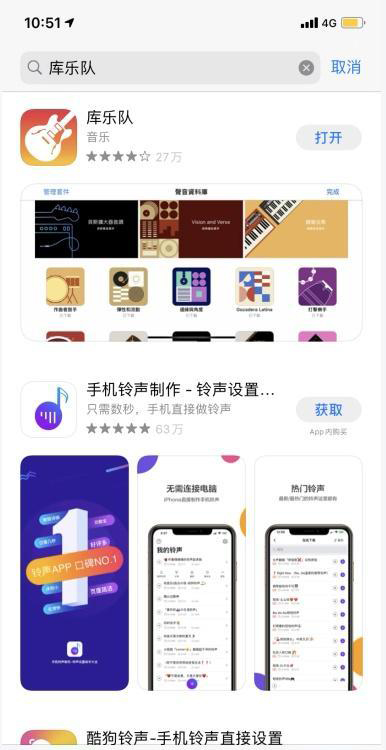
3、库乐队APP内,长按刚才打开的铃声,点击共享,选择电话铃声
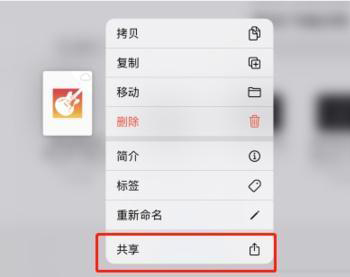
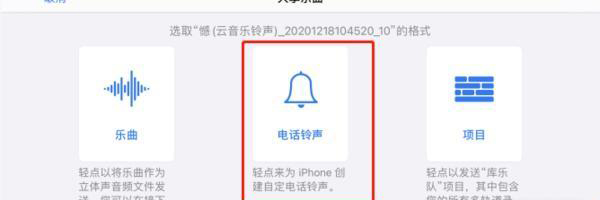
4、接下去比较简单,会有提示弹窗,按照提示一步步操作
5、点击好之后,已经把刚才选择的铃声导入到系统内
铃声功能虽然基础,但也是一款手机中必不可少的功能,以上就的方法可以帮助iPhone 13 Pro Max轻松更换自己喜欢的个性铃声,如果你还想了解更多iPhone 13 Pro Max的信息与教程,记得持续关注手机鼠。













